Questo documento fornisce informazioni riguardo al File Manager incluso nel pannello DirectAdmin. Il File Manager ti permette di interagire direttamente con il sistema file del server. Potrai: navigare nelle directory, copiare i file, spostare i file, rimuovere i file, cancellare i file, cambiare i permessi dei file, creare nuovi file, creare nuove directory e caricare file attraverso il tuo browser web.
Nel pannello di controllo selezionare la voce "gestione file":
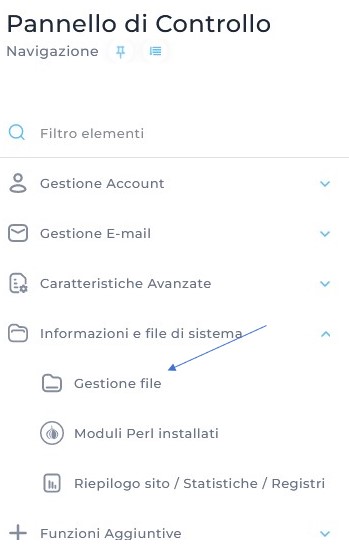
Si apre una schermata come questa:
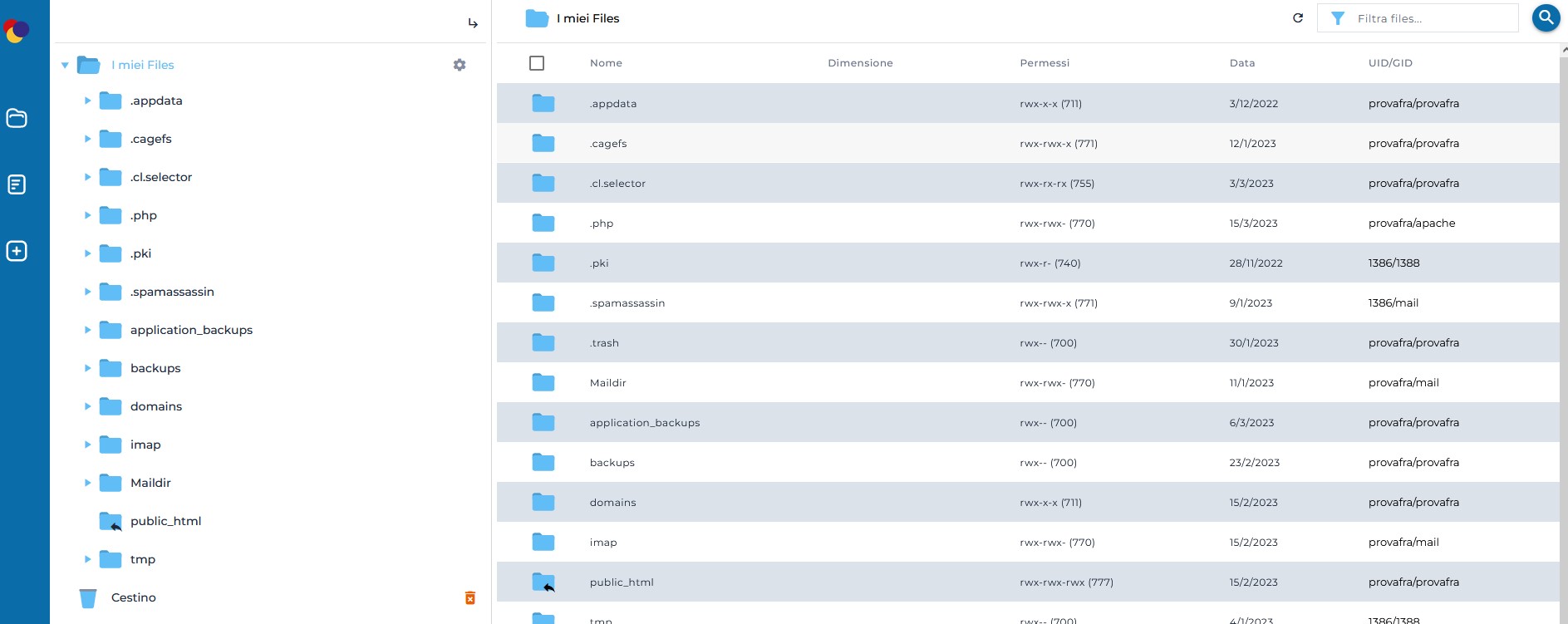
Per navigare nelle cartelle, basta cliccare sul nome della cartella o sull'icona della cartella
Puoi sempre tornare alla directory precedente cliccando sulla freccia in alto sopra la lista cartelle di sinistra o sulla rotellina:
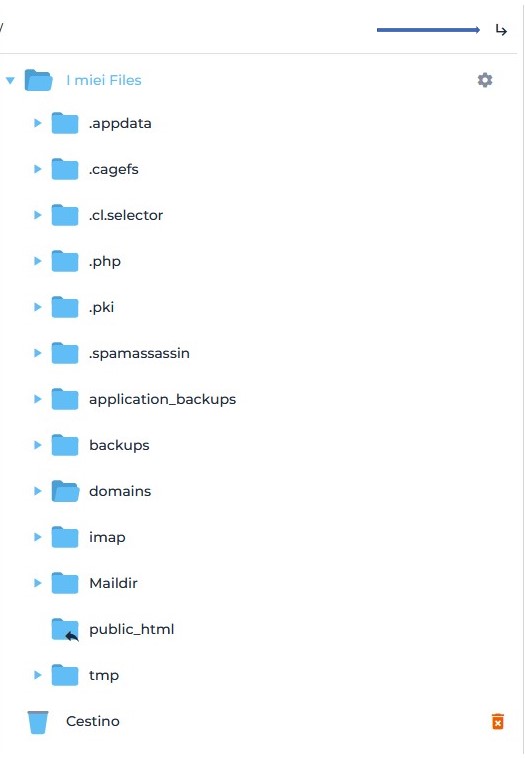
Copiare i file
Il File Manager rende semplice il processo di copiatura dei file tra cartelle. Il primo passo è quello di navigare nella directory dove si trova il file da copiare. In questo esempio ci troviamo in private_html e vogliamo copiare license.txt sulla directory public_ftp:
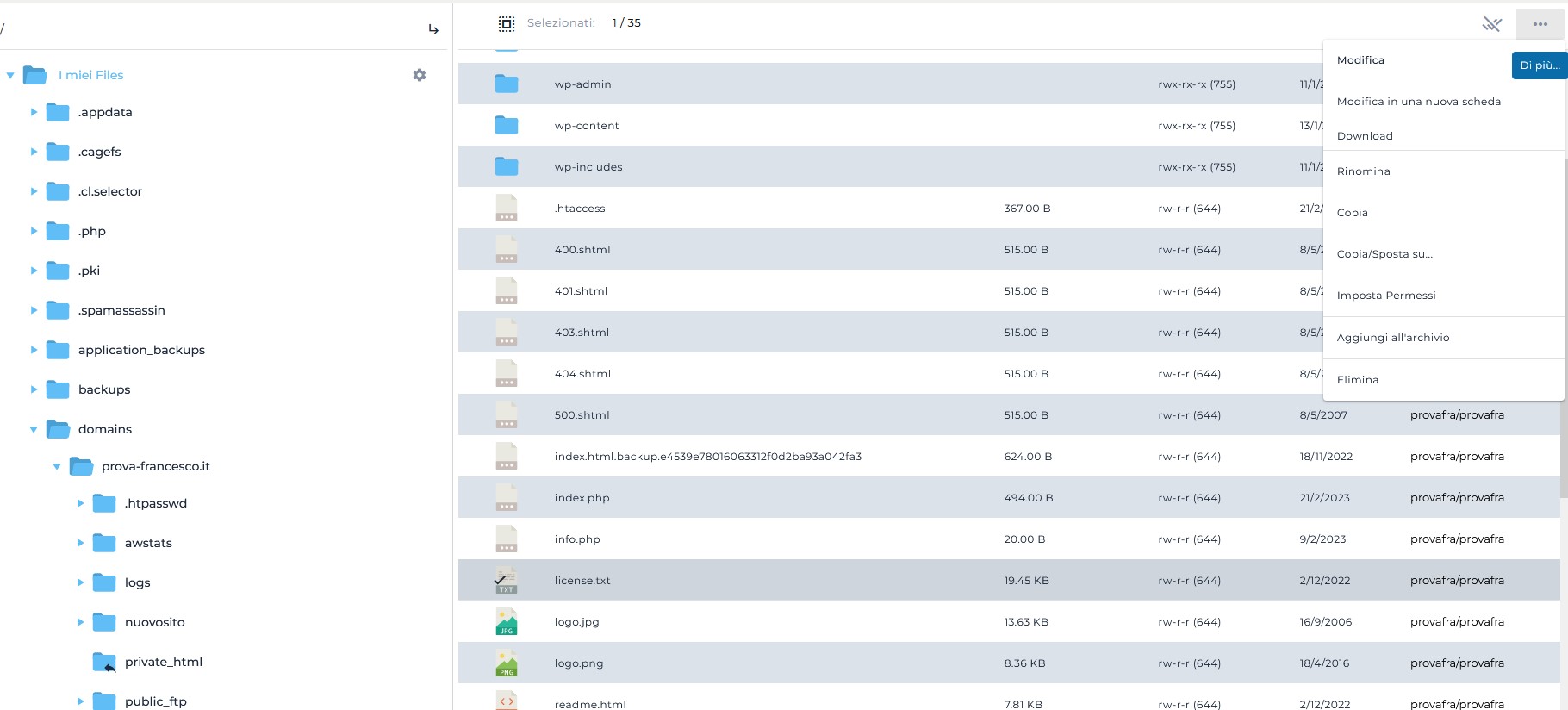
Come secondo passo, clicca in alto a destra sui "puntini", si aprirà una menù a tendina dove potremmo scegliere o di copiare il file o di copiarlo e spostarlo in una nuova directory.
Il File Manager ti chiederà se vuoi sovrascrivere il file esistente. Se selezioni no, nella directory di destinazione verranno copiati solo i file che non esistono. Quando il processo di copiatura è finito, ti apparirà la directory di destinazione con i file copiati.
Rinominare File e/o Directory
Sempre dal menù a tendina precedente è possibile rinominare un file o una directory.
Per prima cosa, digita il nuovo nome del file. Se esiste già un file con questo nome, clicca la casella bianca se lo vuoi sovrascrivere.
Cancellare File e/o Directory
Il procedimento per cancellare una directory è uguale a quello per cancellare i file. Ti invitiamo a notare che la cancellazione di una directory implica la cancellazione di tutto il suo contenuto.
Sempre dal menù a tendina puoi selezionare "elimina".
Cambiare permessi ai File
Se vuoi cambiare i permessi, devi selezionare "imposta permessi"
1. Cliccare nella casella vuota di fianco al file/directory a cui vuoi cambiare il permesso
2. Inserire i nuovi permessi in formato numerico
3. Cliccare "salva".
Alcuni permessi base sono:
File
600 Rende un file non accessibile
644 Leggibile da chiunque (e.g. documenti HTML)
666 File leggibile e modificabile
755 File leggibile e avviabile da chiunque (e.g. scripts)
777 Scrivibile e avviabile da chiunque (sconsigliato)
Directories
711 I File possono essere letti da chiunque, ma non si può visualizzare l'elenco della directory
755 I File e il contenuto della directory può essere visto da chiunque
777 Accesso completo alla directory, tutti possono leggere/cancellare/scrivere (sconsigliato).
Creare Directory
Creare una nuova directory è molto semplice. Per prima cosa, naviga nella directory nella quale vuoi inserire una nuova cartella.
Clicca sul simbolo della "cartella in alto a sinistra" e crea la cartella della nuova directory:
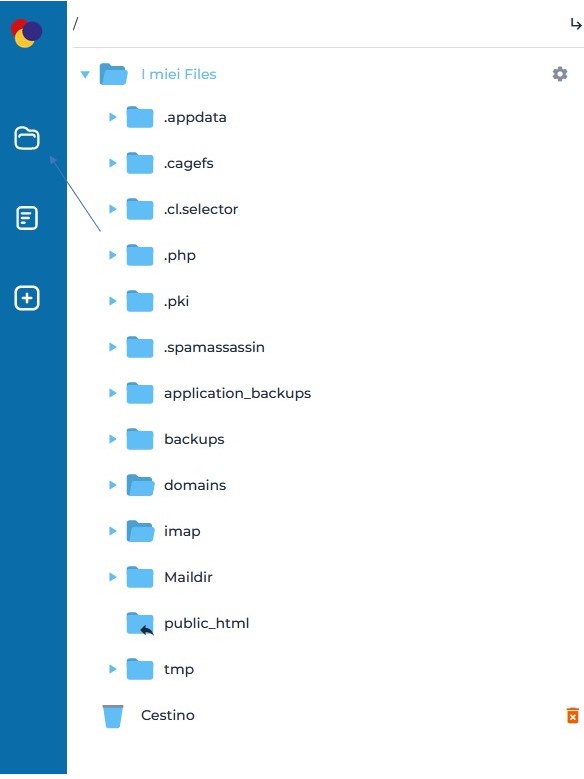
Creare nuovi File
Per creare un nuovo file vuoto:
1. Vai nella directory dove vuoi creare il nuovo file.
2. Clicca sul "+" a sinistra dal menù della precedente immagine
4. Nella schermata che si apre, trascina o carica il nuovo file
Hai bisogno di altro aiuto?
Non esitare a contattarci all'indirizzo email: supporto@fastnom.it.
